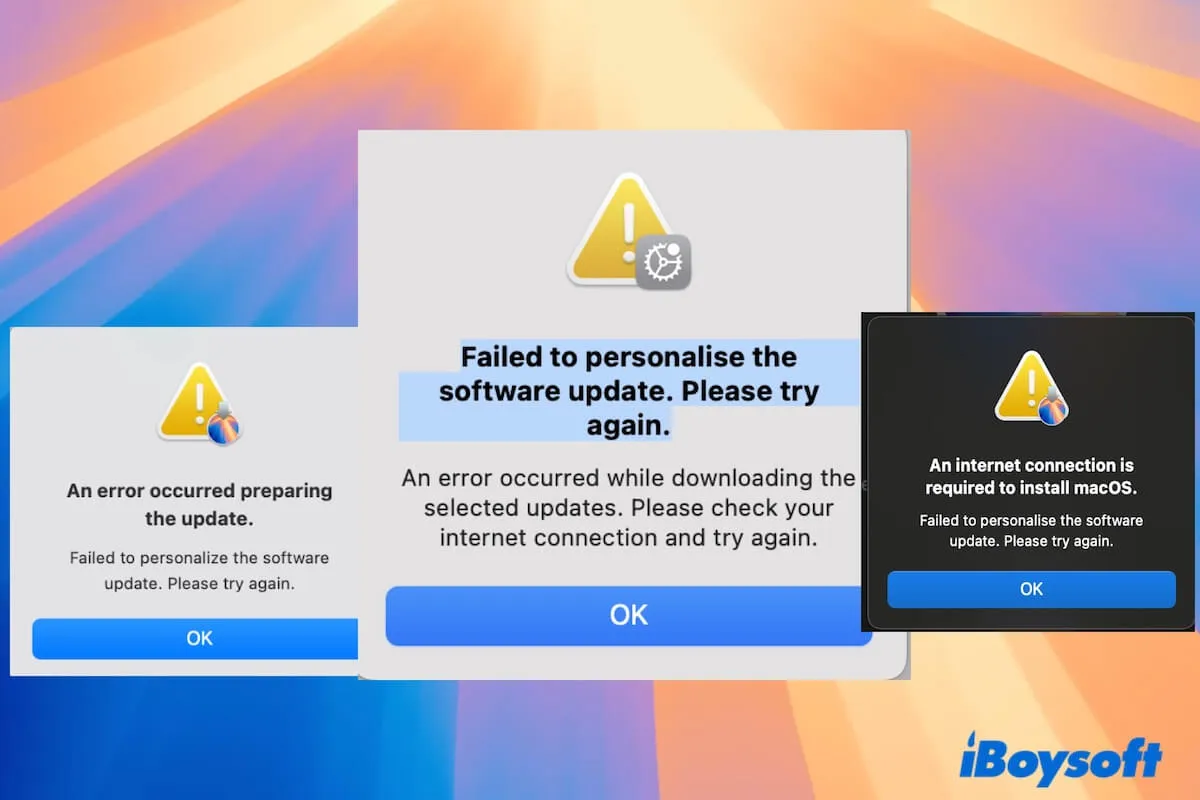Können es kaum erwarten, einen Vorgeschmack auf das kommende neue Mac-Betriebssystem - macOS Sequoia - zu bekommen? Das ist völlig normal. Apple veröffentlicht jedes Jahr eine Mac-Betriebssystem mit bemerkenswerten neuen Funktionen und Highlights, die die Aufmerksamkeit der Benutzer und Fans von Apple auf sich ziehen, die dieses atemberaubende macOS bereits erleben möchten.
Neue macOS bringt jedoch immer neue Probleme mit sich, bevor Sie Sequoia auf Ihrem Mac installieren. Doch keine Sorge, dieser Beitrag führt Sie durch wichtige Schritte vor der Installation von macOS Sequoia, um den gesamten Installationsprozess erfolgreich und problemfrei zu gestalten. Lassen Sie uns also beginnen!
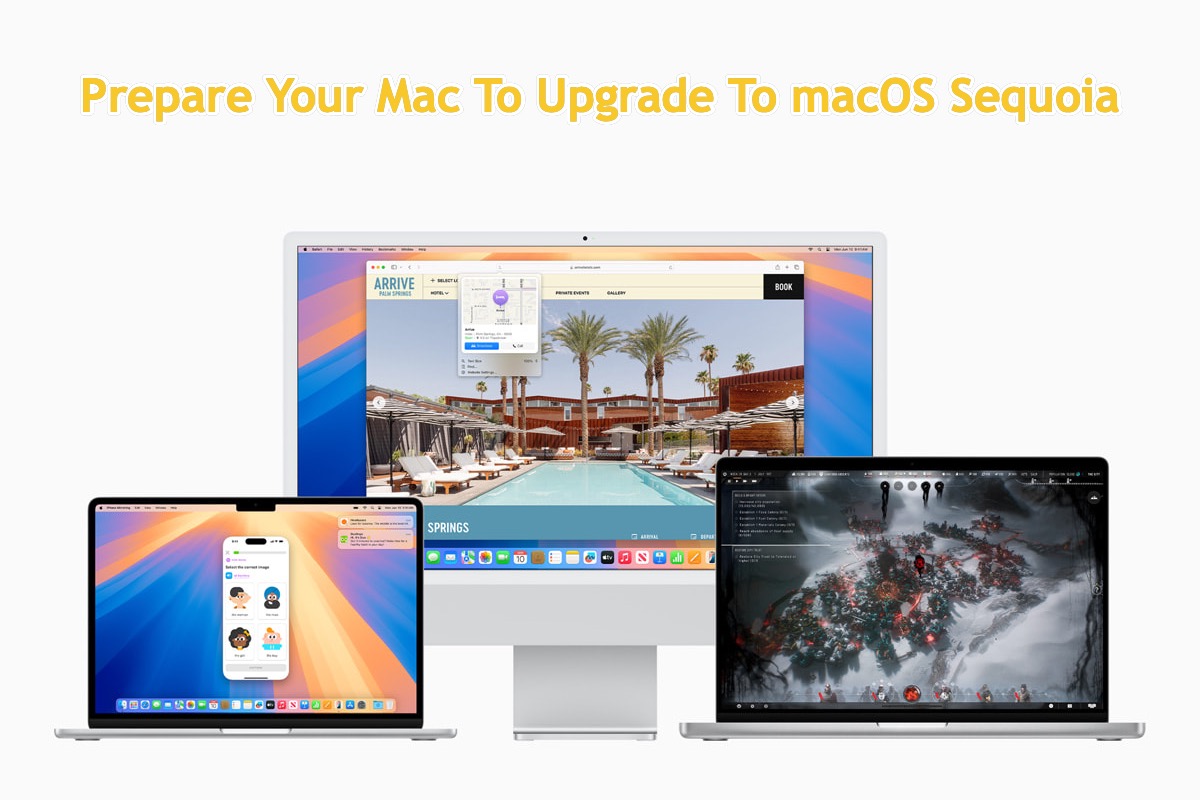
Wie bereite ich meinen Mac für das Upgrade auf macOS Sequoia vor?
Auch wenn Sie erwarten, macOS Sequoia zu installieren auf Ihrem Mac-Computer, ist es ratsam, Ihren Mac vollständig auf den neuen Betriebssystemaufenthalt vorzubereiten, da sonst der Installationsprozess fehlschlagen kann. Folgen Sie uns, um eine perfekte Wiege für macOS Sequoia zu schaffen.
1. Überprüfen Sie, ob Ihr Mac-Modell offiziell von macOS Sequoia unterstützt wird
Apple gibt jedes Jahr die Unterstützung für eine Reihe von Mac-Modellen auf, um die beste Leistung eines macOS sicherzustellen, und folgt diesem Brauch auch in diesem Jahr. Überprüfen Sie, ob Ihr Mac offiziell unterstützt wird, um macOS Sequoia auszuführen, indem Sie die Tabelle unten lesen:
- iMac (2019 und neuer)
- Mac Studio (2022)
- Mac mini (2018 und neuer)
- Mac Pro (2019 und neuer)
- iMac Pro (2017 und neuer)
- MacBook Air (2020 und neuer)
- MacBook Pro (2018 und neuer)
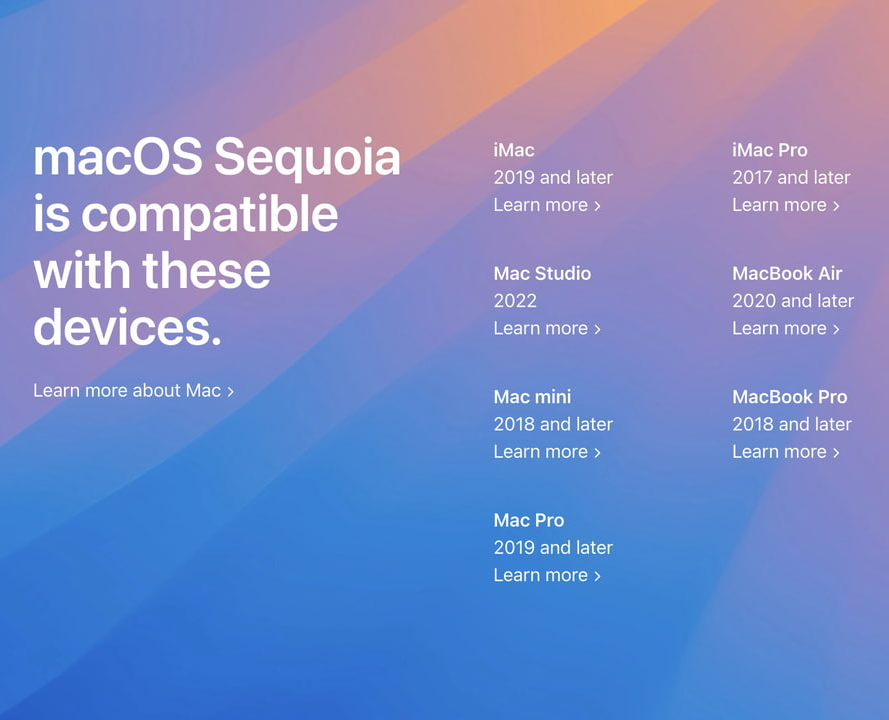
Wenn Apple Ihr Mac-Modell fallen lässt, gibt es nur zwei Möglichkeiten, dieses erstaunliche Betriebssystem zu erleben: die Ausführung eines bootfähigen Installationsprogramms oder die Installation von macOS Sequoia auf einem nicht unterstützten Mac. Beachten Sie, dass Sie nicht alle Highlights von macOS Sequoia erhalten können, wenn Sie es auf einem nicht unterstützten Gerät ausführen.
2. Überprüfen Sie, ob der Mac genügend Speicherplatz hat, um macOS Sequoia auszuführen
Es wurde angepriesen, dass macOS Sequoia 14,74 GB Speicherplatz benötigt, während für eine reibungslose Betriebsgeschwindigkeit und unvergleichliche Leistung Ihr Mac besser über mehr als 14,74 GB freien Speicherplatz verfügen sollte. Sie können zuerst den verfügbaren Speicherplatz auf Ihrem Computer überprüfen:
Gehen Sie zu Apple-Menü > Systemeinstellungen > Allgemein > Speicher > Alle Volumes. Bewegen Sie dann den Zeiger über eine Farbe, um zu sehen, wie viel Platz jede Kategorie verwendet.
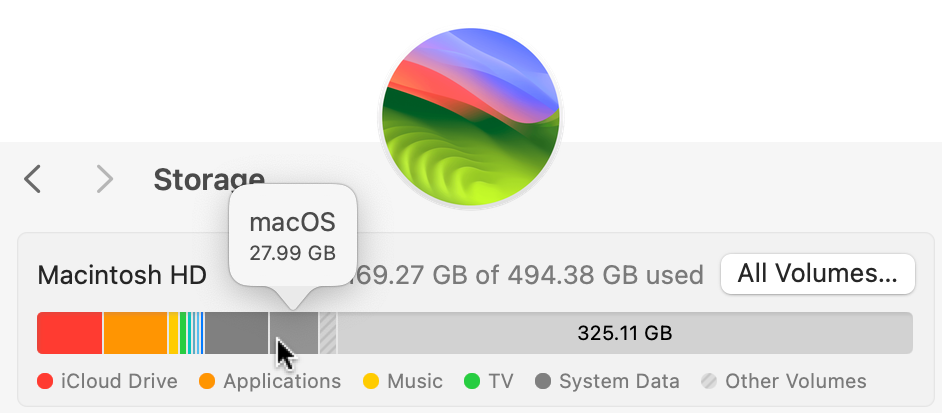
Wenn nicht genügend freier Speicherplatz vorhanden ist, um macOS Sequoia zu installieren, erhalten Sie eine Meldung mit der Aufschrift "Ihr Datenträger hat nicht genügend freien Speicherplatz. Für das Update werden 14,74 GB Festplattenspeicher benötigt".
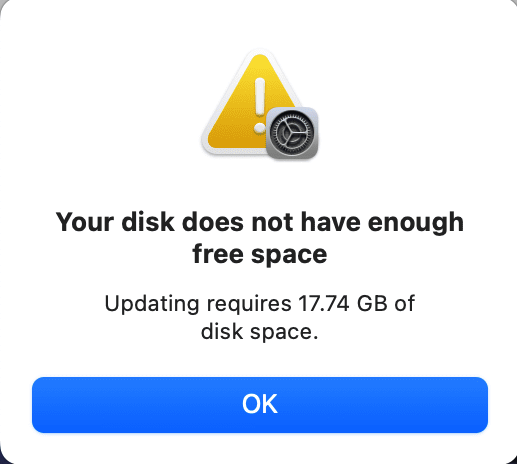
In diesem Fall können Sie mehr Speicherplatz auf Macintosh HD freigeben. Einfach ausgedrückt müssen Sie alle nutzlosen großen Dateien, Junk-Dateien, Caches, Apps, Erweiterungen etc. von Ihrem Mac löschen.
iBoysoft DiskGeeker wird hier dringend empfohlen, da es über eine ausgezeichnete Platzanalyse-Funktion verfügt. Es ermöglicht Ihnen, die Speicherausnutzung jeder Partition, jedes Volumes und jeder Festplatte im Detail zu analysieren und die gescannten Ergebnisse in einer Verzeichnisstruktur aufzulisten, wenn der Scanvorgang beendet ist. Anschließend können Sie mit wenigen Klicks die ausgewählten Ordner einschließlich der Unterordner und Unterdateien löschen.
So verwenden Sie iBoysoft DiskGeeker, um Junk-Dateien für mehr verfügbaren Speicherplatz auf dem Mac zu bereinigen:
- Laden Sie iBoysoft DiskGeeker auf Ihrem Mac herunter, installieren Sie es und öffnen Sie es.
- Wählen Sie Ihre Startvolume (oder ein anderes Zielvolume, auf dem Sie macOS Sequoia platzieren möchten) und klicken Sie auf die Schaltfläche Junk bereinigen in der Symbolleiste auf der rechten Seite.
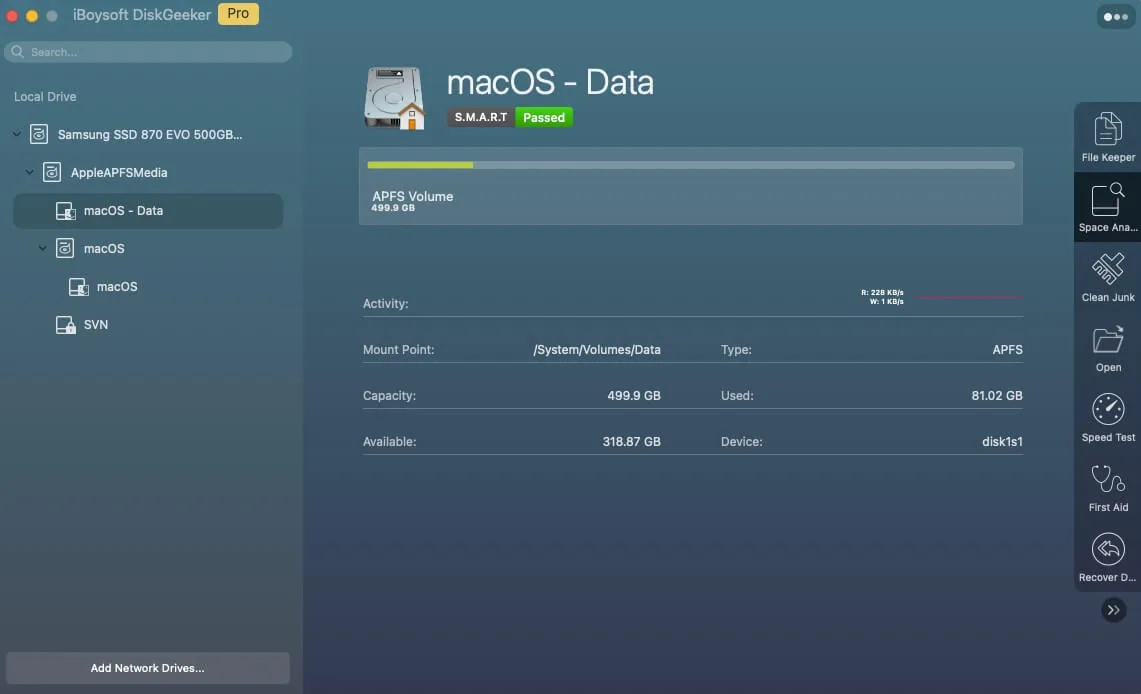
- Wählen Sie einen Ordner aus der linken Seitenleiste aus, um alle Dateien und Ordner dieses Junk-Dateityps anzuzeigen.
- Wählen Sie die Dateien und Ordner, die Sie löschen möchten und klicken Sie dann auf Bereinigen > OK.
3. Überprüfen Sie, ob Apps kompatibel sind
Es kommt häufig vor, dass einige Apps, die auf macOS Sonoma gut funktionieren, mit macOS Sequoia nicht kompatibel sind, wie etwa der Fall, dass NTFS für Mac unter macOS Sequoia nicht funktioniert.
Zwei Endverantwortliche können hier beschuldigt werden, einerseits hat Apple aufgehört, diese Apps zu aktualisieren, was sie inkompatibel mit dem neuen Betriebssystem macht, und andererseits ist es so, dass die App-Entwickler (Drittanbieter) App-Updates nicht rechtzeitig veröffentlichen.
Um dieses Problem zu lösen, können Sie Aktualisierungen auf Ihrem Mac-Computer über das Apple-Menü > Systemeinstellungen > Software-Update > Jetzt aktualisieren überprüfen.
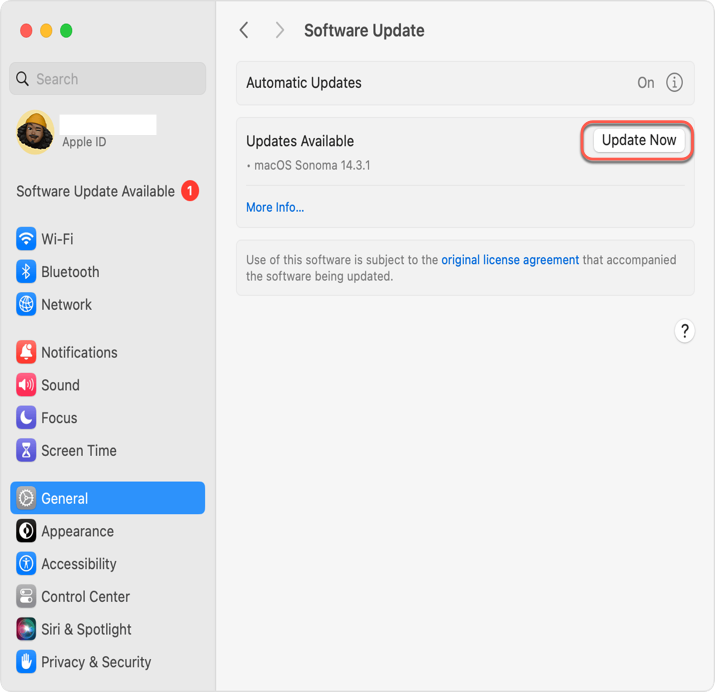
Oder Sie können eine alternative App finden, um die inkompatible zu ersetzen, um den normalen Betriebszustand auf Ihrem Computergerät aufrechtzuerhalten.
4. Sichern Sie Ihren Mac-Computer
Egal, ob Sie macOS Sequoia auf Ihrem Mac über das Software-Update, den externen startfähigen Installer oder andere Tricks installieren, wird empfohlen, Ihren Computer vollständig zu sichern, falls während der Installation etwas schief geht und Daten nicht abgerufen werden können.
Zum Sichern Ihres Macs ist Time Machine eine gute Wahl, die jede Datei und die daran vorgenommenen Änderungen auf Ihrem Mac sichert, solange Sie es aktiviert haben. Verbinden Sie einfach externe Speicher mit Ihrem Mac, bestimmen Sie, was Sie sichern möchten, und Time Machine sichert automatisch die ausgewählten Dateien und Daten auf der externen Festplatte.

Alternativ können Sie Cloud-Speicher verwenden, um alle wichtigen später benötigten Dateien zu sichern, wie OneDrive, Google Drive, Dropbox, usw.
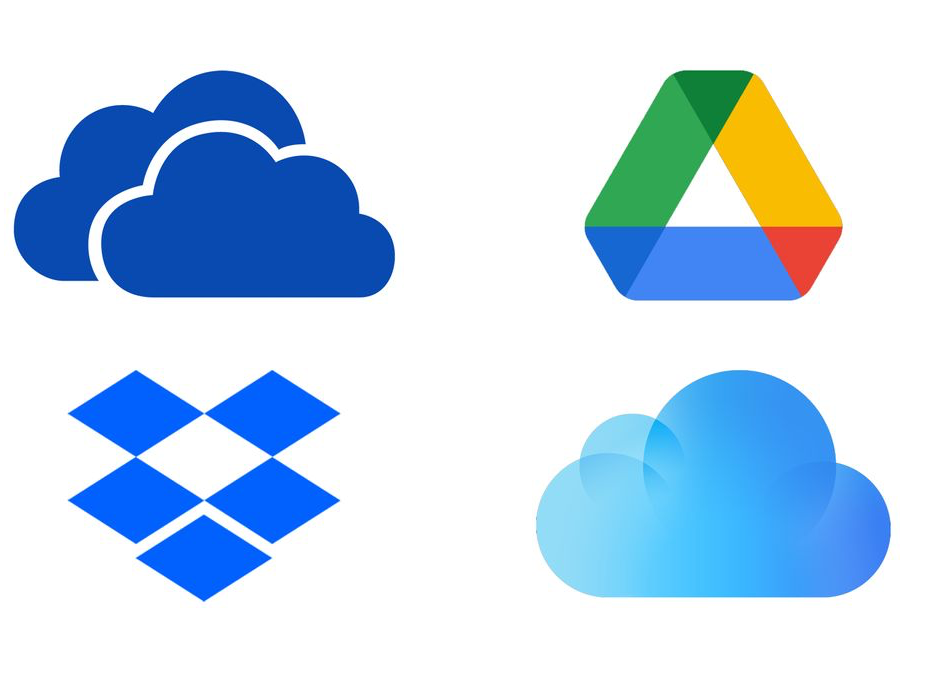
Zusätzlich zu diesen Workarounds können Sie sogar die gesamte Festplatte klonen einschließlich des Betriebssystems, der Systemeinstellungen, der Stammdateien, der Benutzereinstellungen, usw. als das letzte Backup. Auf diese Weise ist es viel bequemer und direkter und spart viel Mühe und Zeit.
5. Stellen Sie sicher, dass die Internetverbindung stabil und sicher ist
Die Internetverbindung ist ein sehr wichtiger Teil bei der Vorbereitung des Macs auf die Installation von macOS Sequoia. Ohne sie kann die Installation nicht einmal beginnen! Um die Internetqualität zu überprüfen, können Sie einige Download-Aufgaben auf Ihrem Mac abschließen oder macOS Netzwerkqualität ausführen, um die Upload-/Download-Kapazität, die Upload-/Download-Fluss und die Upload-/Download-Reaktionsfähigkeit zu erfahren.
Wenn Ihr Mac mit Ethernet verbunden ist, stellen Sie bitte sicher, dass die Verbindung fest und stabil ist. Wenn Sie eine Wi-Fi-Verbindung verwenden, bestätigen Sie, dass das Wi-Fi sicher und geschützt ist. Andernfalls werden Ihre Daten gestohlen und verbreitet!
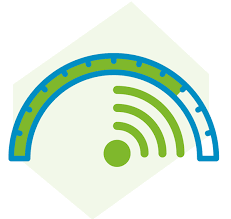
6. Stellen Sie sicher, dass der Mac mit Strom verbunden ist
Bevor Sie mit der macOS Sequoia-Installation fortfahren, stellen Sie sicher, dass Ihr Computer mit dem Strom verbunden ist, da die Installation aufgrund eines niedrigen Akkus unterbrochen wird. Noch schlimmer ist, dass dies zu Systemabstürzen, einem kaputten Mac mit schwarzem Bildschirm, Datenverlust usw. führen kann.
Also stellen Sie bitte sicher, dass Ihr Mac mit Strom versorgt ist, damit er genügend Akku hat, um diese Installation abzuschließen.

Wenn Sie diesen Beitrag informativ finden, teilen Sie ihn bitte mit mehr Personen auf Ihrer Social-Plattform!
Wann wird macOS Sequoia veröffentlicht?
Nach der WWDC 2024 Keynote wurde die macOS Sequoia-Beta am 20. Juni 2024 veröffentlicht und die Beta 2 am 24. Juni 2024. Wenn Sie ein Apple-Entwicklerkonto erhalten, können Sie die neuen Funktionen und Highlights auf Ihrem Mac-Computer erleben.
Basierend auf dem Brauch der vergangenen Jahre werden die offiziellen macOS Sequoia-Versionen jedoch im September 2024 für die Öffentlichkeit verfügbar sein!

Hier haben wir 16 bekannte macOS Sequoia-Probleme einschließlich der macOS Sequoia-Download-Probleme, macOS Sequoia-Installationsprobleme, macOS Sequoia-Akkuerhitzung und -Entladung usw. gesammelt, und iBoysoft bietet effektive Lösungen zur Behebung dieser macOS Sequoia-Update-Probleme. Schaffen Sie Platz frei mit iBoysoft DiskGeeker, um einen erfolgreichen macOS Sequoia-Download und -Installation sicherzustellen.
Fazit
Dieser Beitrag sammelt alle Vorbereitungen, die Sie vor dem Download von macOS Sequoia und der Installation auf Ihrem Mac-Computer abschließen sollten, um sicherzustellen, dass Sie das neue macOS problemlos aktualisieren! Es wird dringend empfohlen, sie zu lesen und nacheinander durchzuführen, um die macOS Sequoia-Installation reibungslos zu gestalten!
Wenn Sie unsicher sind, ob Sie auf macOS Monterey oder Sonoma aktualisieren sollen, lesen Sie diesen Artikel für deren Vergleich: macOS Sequoia vs. Sonoma: Funktionen/Leistung/Akkulaufzeit im Vergleich